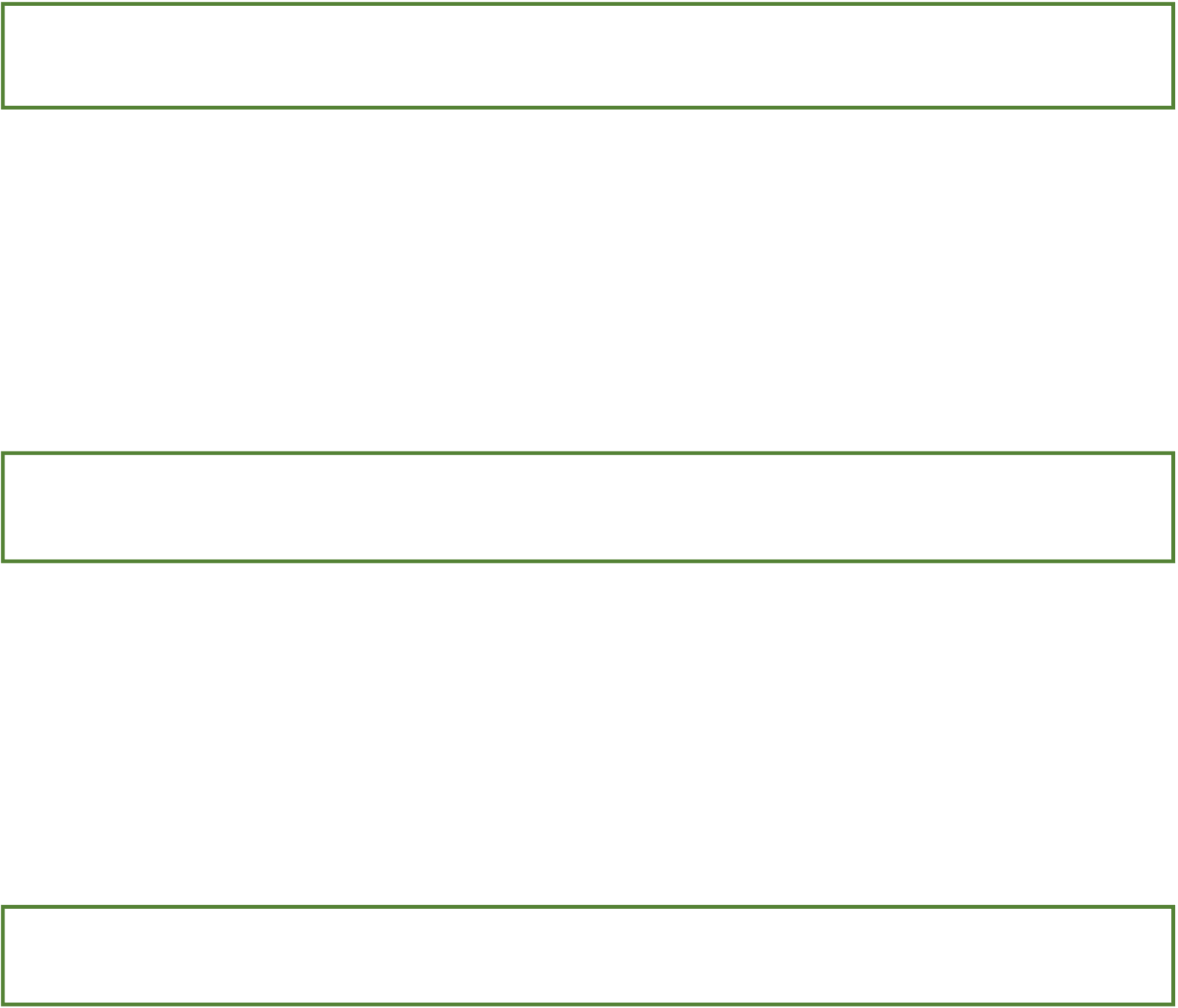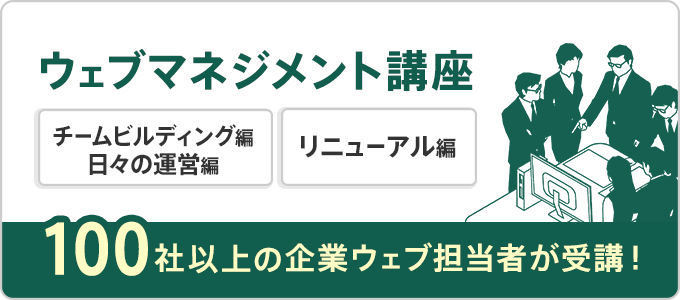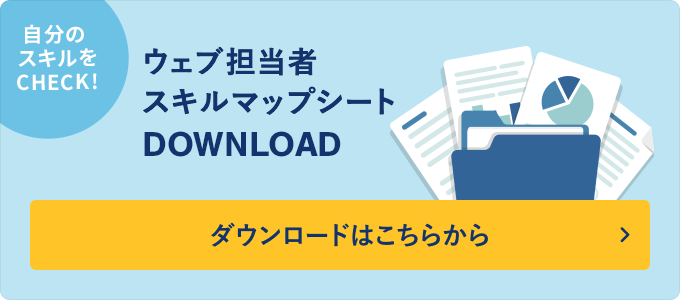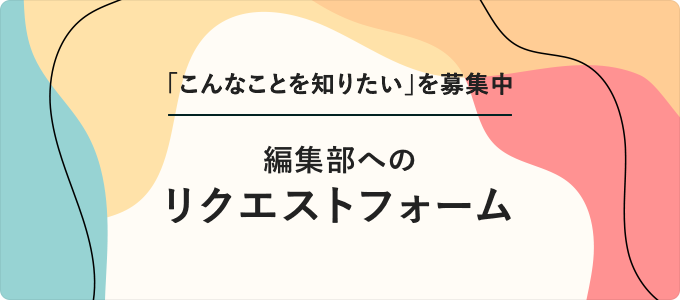GoogleアナリティクスはUAからGA4へ!レポートと探索の使い分けなど、移行のポイントをわかりやすくご紹介
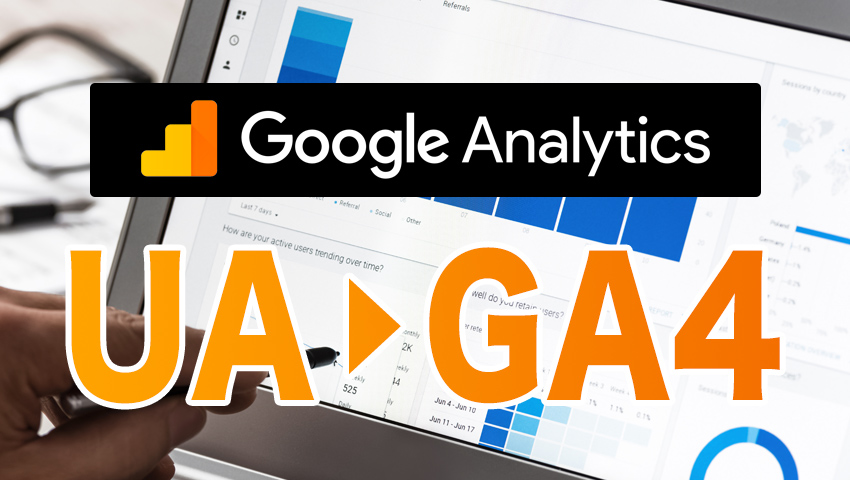
2023年7月、ユニバーサルアナリティクス(UA)のサービスが終了するため、Googleアナリティクス4(GA4)へ移行しなければいけません。
本記事では、UAからGA4へ切り替える際の手順やポイントをご紹介します。
はじめに必要なのは移行設計
UAの場合、プロパティには複数の「ビュー」を設定することが可能でしたが、GA4では「ビュー」という考え方が無くなりました。
移行設計の出発は、GA4に移行したいUAのプロパティを洗い出し、どのような「ビュー」が設定されているかを確認するところから始めます。
「ビュー」には、その「ビュー」独自のフィルタや目標が設定されていることがあります。
GA4に移行する際は、それらが今後も必要なものかどうかを検討し、必要であればGA4のプロパティやレポートの「比較対象を追加」「フィルタを追加」「レポートをカスタマイズ」の機能を使用して「ビュー」の設定を再現します。

イベントの計測設計は忘れずにおこなう
GA4では、自動的に収集するイベントと拡張計測機能を使用したイベントの2種類が用意されています。独自に計測したいものがある場合は、UAと同様にカスタムイベントとして取得することが可能です。
自動収集
https://support.google.com/analytics/answer/9234069
- language
- page_location
- page_referrer
- page_title
- screen_resolution
拡張計測機能
- login
- sign_up
- purchase
- search
- join_group
UAで計測していたカスタムイベントがGA4でも必要な場合、その設定を忘れずにおこないましょう。
現在はGTMで設定することが一般的となっていますので、非エンジニアの方でも比較的簡単に設定することが可能です。
GA4の「レポート」と「探索」の使い分けのポイント
レポートと探索の使い分けですが、日々の数値変動をモニタリングするのであれば「レポート」を使い、ある事象の原因の調査や結果の分析など、まさに答えを探し出す必要があるときは「探索」を使いましょう。
また、UAで細かく設定することができたセグメントは「レポート」では「比較対象を追加」というもので代用が可能ですが、機能が制限されています。細かなセグメントを設定したい場合は「探索」を使うしかありません。
レポートと探索、どちらも使いこなすには多少の勉強が必要になります。
GA4の「レポート」を整備する
GA4では大きくレポートの提供形態が変更されました。
これまでUAで簡単に確認できていたデータが見づらくなったり、移行の障壁になったりしている方も多いと思います。
そこで使用するのが「レポートをカスタマイズ」機能です。
この機能を使い、自分で指標やフィルタなどを設定することで、オリジナルのレポートメニューの作成が可能です。
UAで普段から見ていたレポートがGA4で見づらくなってしまった方はこのレポート機能を整備しましょう。
レポートはプロパティ内で共有されますので、アクセス権があるメンバーであれば誰でも閲覧が可能になります。

GA4の「探索」を整備する
UAでカスタムレポートを使用されている方は、この探索機能も整備する必要があります。
探索もレポートと同じように、オリジナルのデータ画面を作成することが可能です。
ただし、レポートと異なるのは、作成したデータは共有しなければ他のメンバーが閲覧することはできません。共有した場合でも、相手には読み取り専用として公開されます。
また、データ抽出の期間は最大で直近14ヶ月という制限があります。

最後にUAのデータをダウンロード
最後にUAのデータをダウンロードしておきましょう。
Googleの発表によると、2023年12月31日でUAのデータ閲覧が不可能になるようです。
これまで溜めてきたウェブサイトのアクセスデータはウェブ担当者の財産と言っても過言ではありません。必要なデータの画面を開き、日付を設定して「エクスポート」ボタンをクリックすると、ダウンロード形式が選べます。
もちろん、過去のデータが必要の無い方はエクスポートをしなくて大丈夫です。

まとめ
今回は簡単にUAからGA4への移行で気をつけるべきポイントをご紹介しましたが、いかがだったでしょうか。
もし日々の業務でGA以外のデータもレポートにまとめている場合は、Looker Studio(旧データポータル)にデータを集約するなど、もうひと手間の設定が必要となります。
ググればGA4やLooker Studioの詳細な設定方法はたくさん出てきますが、ウェブ担当者としての仕事は、ググって難しい設定をすることではなく、自社の商品やサービスのマーケティングをすることです。
もし当社でお手伝いできることがございましたら、ぜひあやとりまでお問い合わせください。

- 株式会社あやとり
企画制作部 - 片岡 泰仁
この記事の監修者
ウェブサイトの制作手法として、SEO、ユーザビリティ、アクセシビリティ、W3Cのウェブ標準、JIS X8341をいち早く取り入れ、デザイン、マークアップ、CSS、JavaScript、PHPなど、特にフロントエンドにかかわるスキルを幅広く習得。CCO/クリエイティブディレクターとして制作全般を担当し、大手広告代理店やウェブ制作会社の教育指導も手掛けます。
 この記事を読んだ方におすすめ
この記事を読んだ方におすすめ
-
 2025.07.08離脱率を低くする、効果的な404エラーページの作り方ウェブ解析ツールでサイト訪問者の閲覧行動を追っていたところ、「お探しのページが見つかりません」というメッセージを目に…
2025.07.08離脱率を低くする、効果的な404エラーページの作り方ウェブ解析ツールでサイト訪問者の閲覧行動を追っていたところ、「お探しのページが見つかりません」というメッセージを目に… -
 2025.07.08中国グレート・ファイアウォール研究新型コロナ禍前の夏(2019年7月)に上海周辺の製造業およびIT企業への視察に同行する機会を得ました。中国には何度も…
2025.07.08中国グレート・ファイアウォール研究新型コロナ禍前の夏(2019年7月)に上海周辺の製造業およびIT企業への視察に同行する機会を得ました。中国には何度も… -
 2025.07.08事業パートナー募集フォームを作ろう ~新たなパートナーとの出会い~いつの時代においても、ビジネスを拡大することは容易ではありません。しかし、自社に足りないノウハウや経験、リソースを補…
2025.07.08事業パートナー募集フォームを作ろう ~新たなパートナーとの出会い~いつの時代においても、ビジネスを拡大することは容易ではありません。しかし、自社に足りないノウハウや経験、リソースを補… -
 2025.07.08効果的なウェブ集客方法まとめ-成功の秘訣はプル型広告とプッシュ型広告の使い分けみなさんが自社の商品やサービスをプロモーションしようと考えたとき、どのような方法を選びますか?いろいろなプロモーショ…
2025.07.08効果的なウェブ集客方法まとめ-成功の秘訣はプル型広告とプッシュ型広告の使い分けみなさんが自社の商品やサービスをプロモーションしようと考えたとき、どのような方法を選びますか?いろいろなプロモーショ… -
 2025.07.08顧客満足を高める、問い合わせに対する運用ルール問い合わせフォームは、問い合わせをするユーザーや顧客にとっても、サイトを管理する企業にとっても便利です。しかし、便利…
2025.07.08顧客満足を高める、問い合わせに対する運用ルール問い合わせフォームは、問い合わせをするユーザーや顧客にとっても、サイトを管理する企業にとっても便利です。しかし、便利… -
 2025.07.08企業のWeb担当者が実践したい20の業務(ポイント)-日々の運営も、数年に1度のサイトリニューアルも考える企業のWeb担当者(Webマネージャー)の業務というと、何を思い浮かべますか?サイトの更新?分析?リニューアル?…す…
2025.07.08企業のWeb担当者が実践したい20の業務(ポイント)-日々の運営も、数年に1度のサイトリニューアルも考える企業のWeb担当者(Webマネージャー)の業務というと、何を思い浮かべますか?サイトの更新?分析?リニューアル?…す…